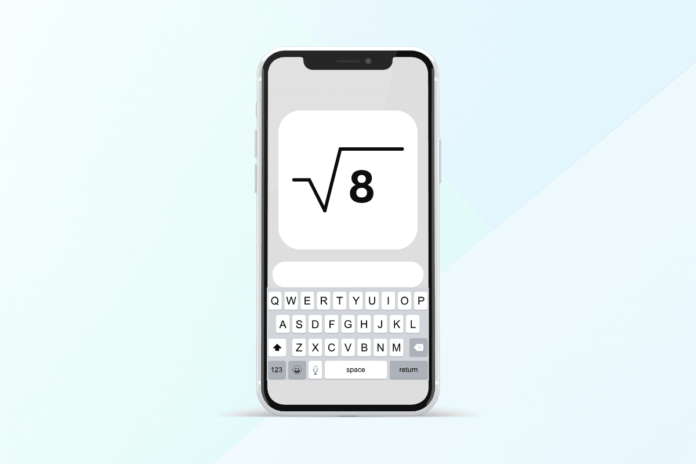Le radici quadrate sono operazioni matematiche fondamentali con un’ampia gamma di applicazioni nei campi della fisica, dell’ingegneria e della Finanza. Ora, le calcolatrici integrate negli Smartphone sono scientifiche e ricche di funzionalità, rendendo il processo di risoluzione delle equazioni molto più semplice per gli utenti. Tuttavia, hai provato a trovare e digitare il simbolo della radice quadrata sulla tastiera di un iPhone e non ci sei ancora riuscito? Questo articolo è la soluzione perfetta per te; quindi iniziamo il tuo viaggio matematico!
Come digitare il simbolo della radice quadrata sulla tastiera dell’iPhone
Anche se la matematica presenta troppi problemi, la radice quadrata è sempre positiva. Ora, l’iPhone ha un simbolo di radice quadrata, ma trovarlo può essere difficile per le persone nuove nel mondo di iOS. Lo scopriremo e lo useremo.
Come utilizzare il simbolo della radice quadrata sulla calcolatrice dell’iPhone
Di solito, quando apri la calcolatrice, non puoi vedere alcun simbolo (√) in modalità verticale. Per scoprirlo basta cambiare l’orientamento in orizzontale. Seguire i passaggi seguenti:
1. Trascina il centro di controllo giù e accendere il ruotare lo schermo opzione.
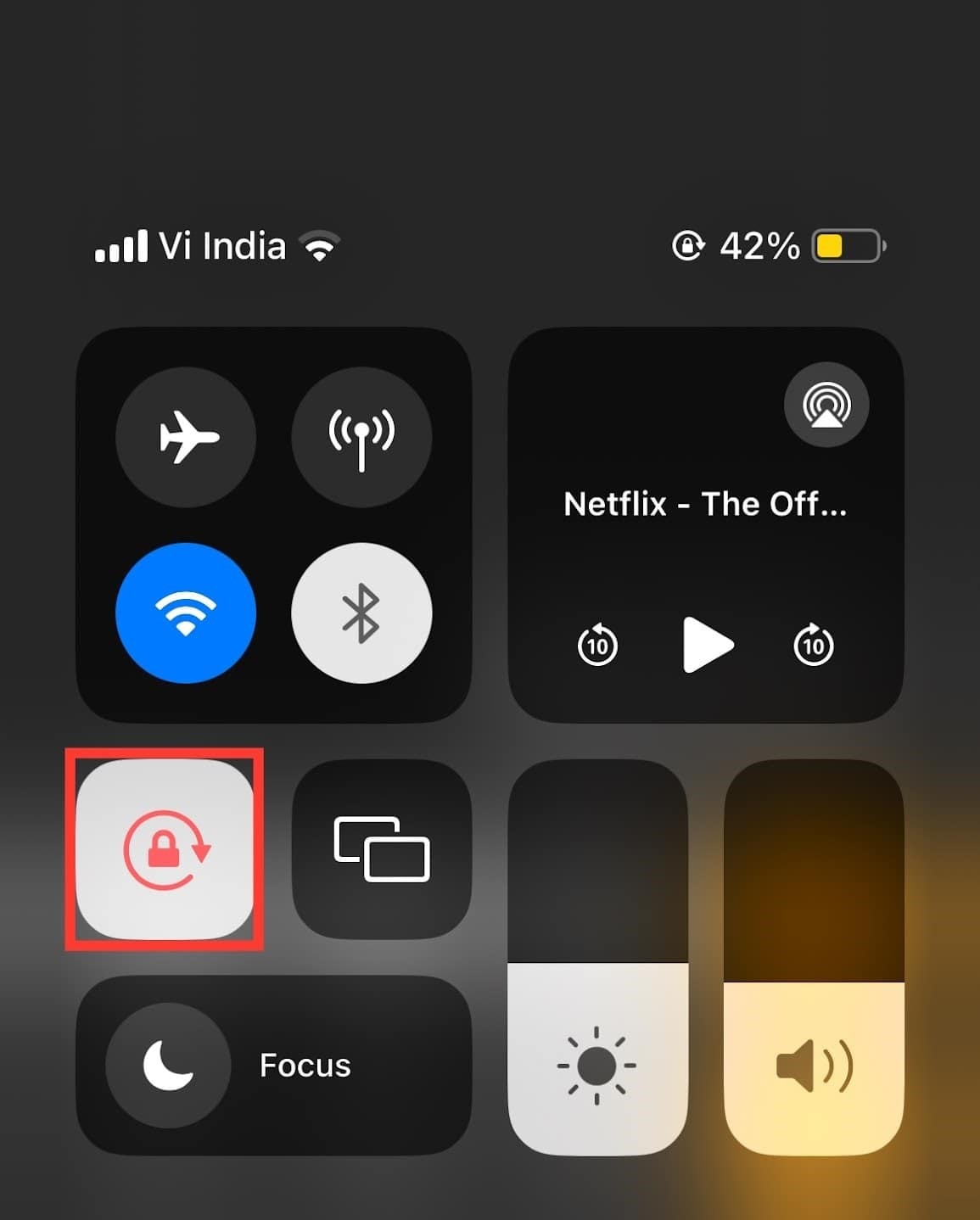
2. Apri il Calcolatrice App sull’iPhone e ruotare lo schermo.
Ora sarai in grado di vedere e utilizzare la funzione radice quadrata.
3. Inserisci il numero di cui vuoi trovare la radice quadrata e tocca simbolo della radice quadrata.
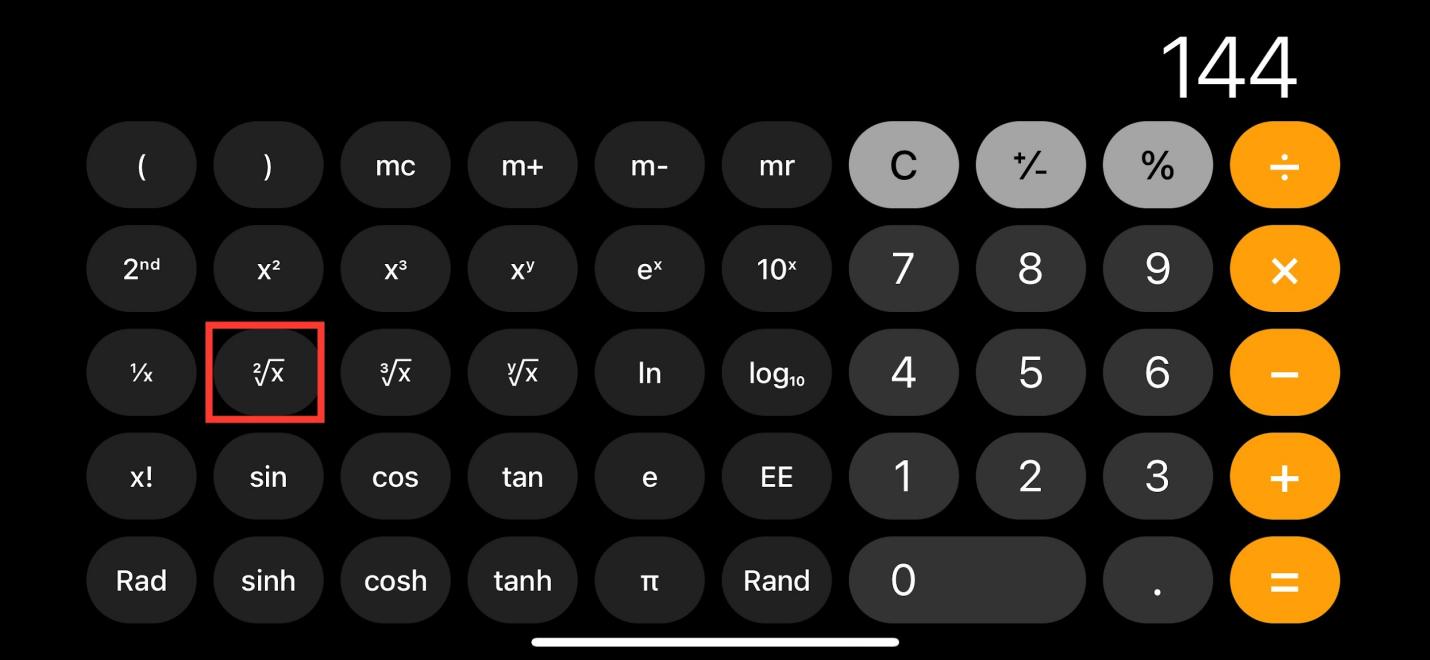
4. Dopo aver toccato il simbolo della radice quadrata, puoi vedere il risultato sullo schermo.
Come digitare la radice quadrata su iPhone
Puoi anche inserire e digitare il simbolo della radice quadrata (√) nei testi sul tuo iPhone. Ora non c’è un simbolo di radice quadrata integrato nella tastiera iOS. Fortunatamente, abbiamo alcune soluzioni alternative che possono aiutarti con lo stesso.
Metodo 1: Copia e incolla
Puoi copiare il simbolo della radice quadrata da una fonte e incollarlo direttamente dove richiesto sul tuo iPhone. Seguire i passaggi seguenti:
1. Apri il Safari Browser web sul tuo iPhone e cerca il simbolo della radice quadrata.
2. Premere a lungo il simbolo della radice quadrata nei risultati della ricerca e selezionare copia opzione.
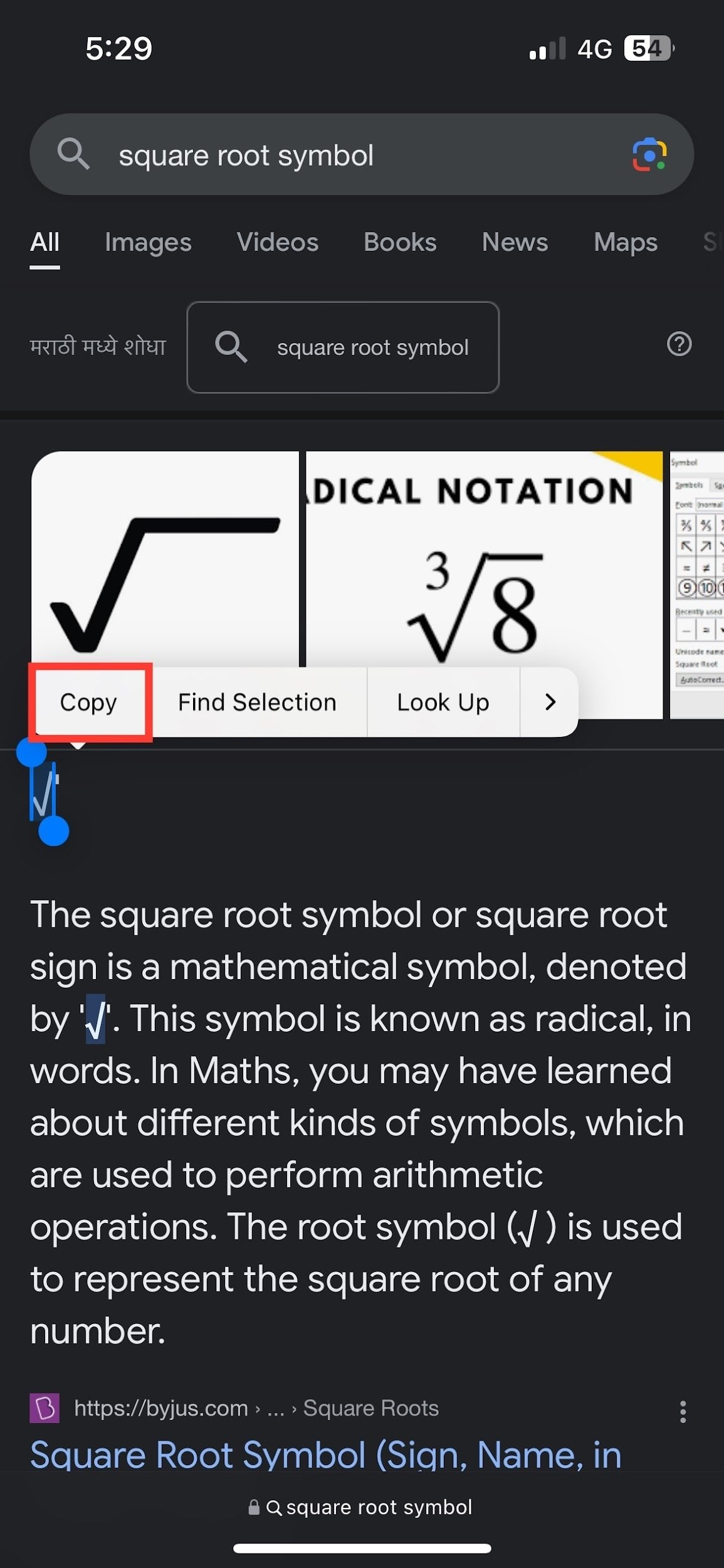
3. Ora che il simbolo della radice quadrata è stato copiato negli appunti, puoi incollarlo dove vuoi.
Metodo 2: impostare la sostituzione del testo
iOS offre una funzione di sostituzione del testo che consente agli utenti di impostare scorciatoie per frasi più lunghe per semplificare il processo di digitazione. Puoi anche impostare una scorciatoia per il simbolo della radice quadrata. Segui i passi:
1. Copia il simbolo della radice quadrata seguente Passaggi da 1 a 3 nel Metodo 1.
2. Ora apri il file Impostazioni app e tocca Generale seguito da Tastiera.
3. Seleziona Sostituzione del testo.
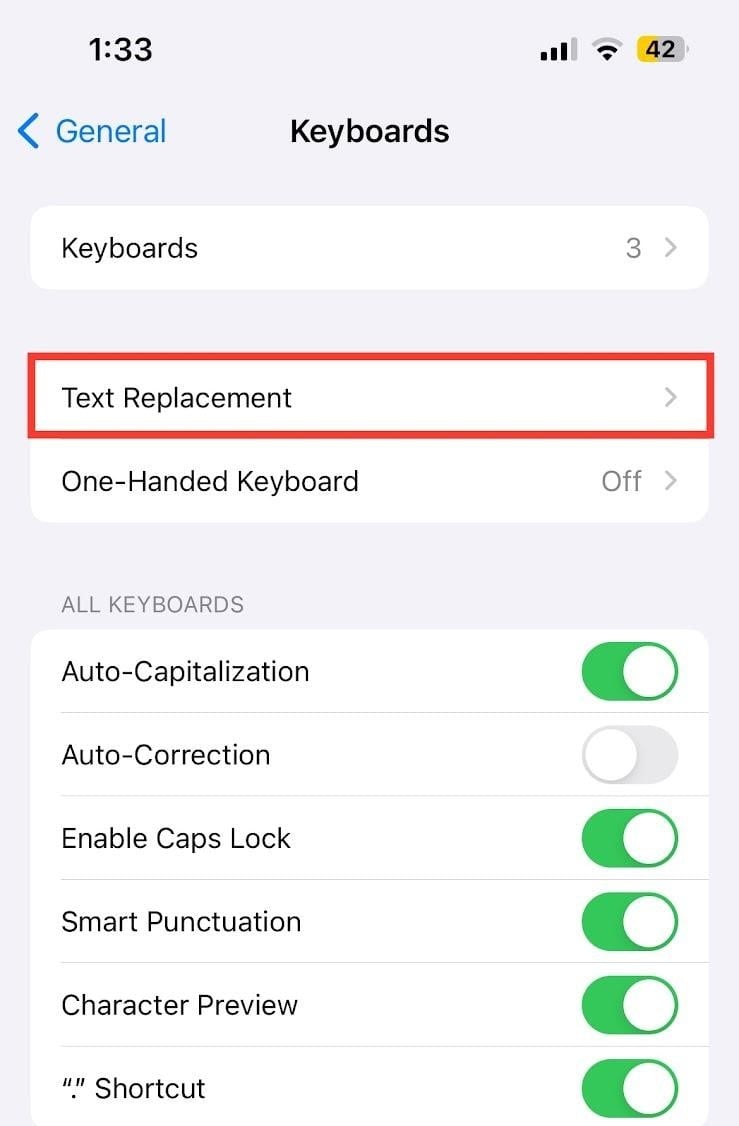
4. Tocca Aggiungere o il +icona nell’angolo in alto a destra.
5. Nel Frase campo di testo, incollare il simbolo della radice quadrata copiato.
6. Nel Scorciatoia campo di testo, aggiungi qualsiasi simbolo o frase che indichi la tastiera per inserire la frase associata.
Abbiamo usato ~ per dimostrazione.
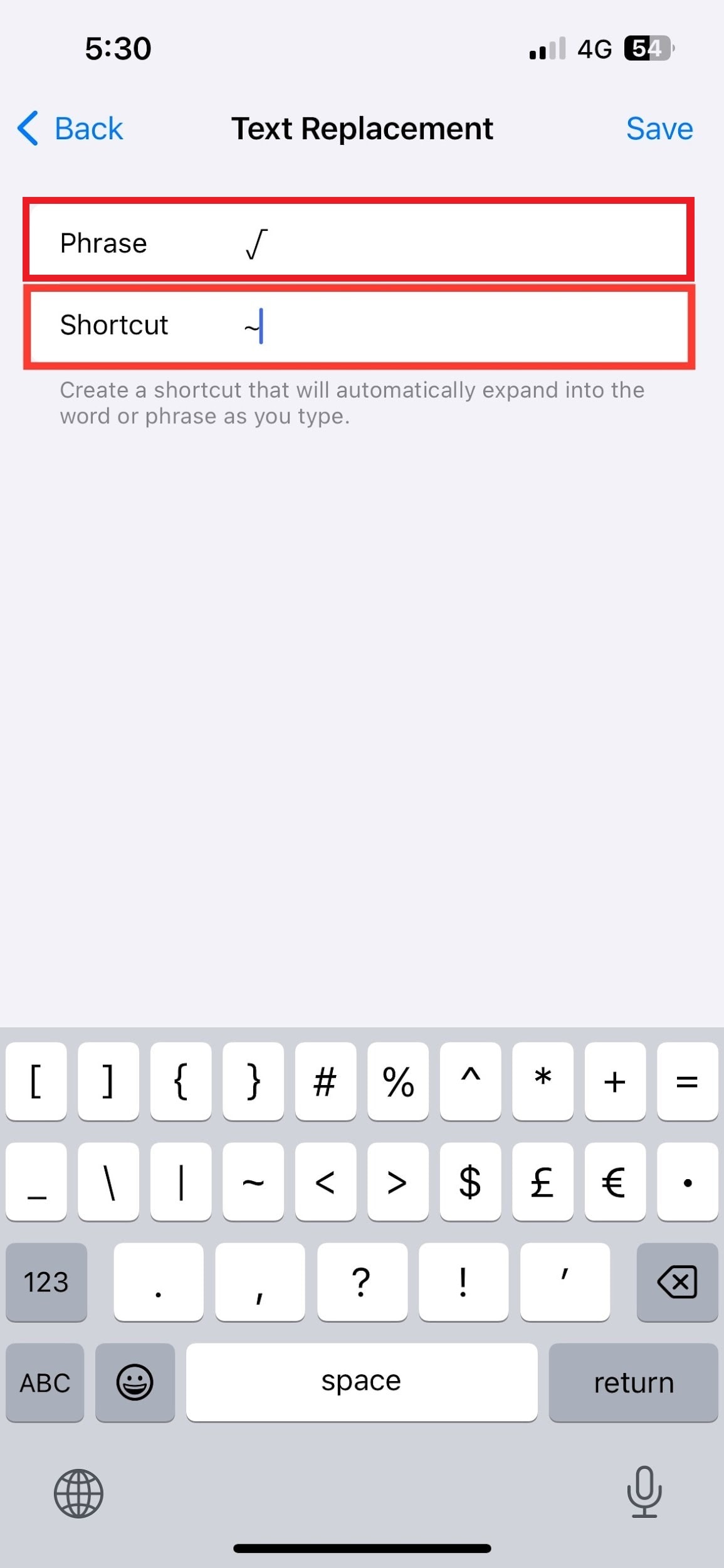
7. Tocca Salva nell’angolo in alto a destra.
Ora, quando digiti la scorciatoia in qualsiasi campo di testo, verrà automaticamente sostituita con il simbolo della radice quadrata.
Metodo 3: utilizzare applicazioni per tastiera di terze parti
Se desideri una soluzione semplice, puoi scaricare applicazioni per tastiera di terze parti sul tuo iPhone.
1. Apri il App Store cerca una delle app per tastiera che preferisci, quindi Download E installare Esso.
2. Segui il percorso: Impostazioni > Generali > Tastiera > Tastiere.
3. Tocca Aggiungi nuova tastiera…
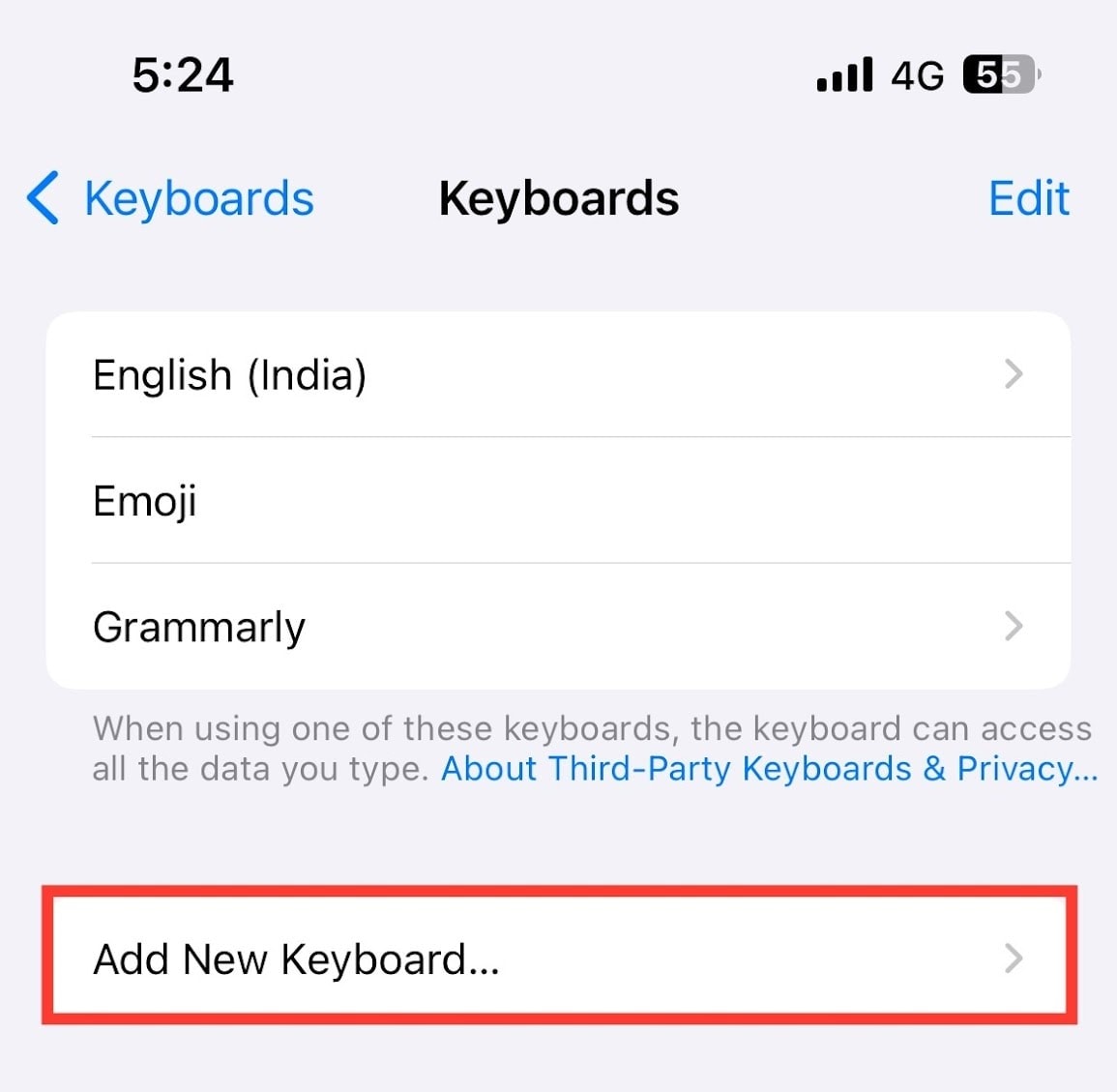
4. Cerca e seleziona la tastiera di terze parti scaricata.
Ora puoi utilizzare per impostazione predefinita la nuova tastiera con un simbolo di radice quadrata incorporato.
Come scrivere a cubetti su un iPhone
È possibile accedere facilmente al cubo o a qualsiasi altro esponente tramite la calcolatrice dell’iPhone. Tuttavia, quando si tratta di digitare nel formato testo, non esiste un tasto sulla tastiera dell’iPhone. Tuttavia, proprio come la radice quadrata, puoi seguire la soluzione alternativa per la sostituzione del testo per digitare al cubo sulla tastiera dell’iPhone. Seguire i passaggi seguenti:
1. Avviare il Safari browser Web e cercare il simbolo del cubo o x cubo.
2. copia l’esponente del cubo.
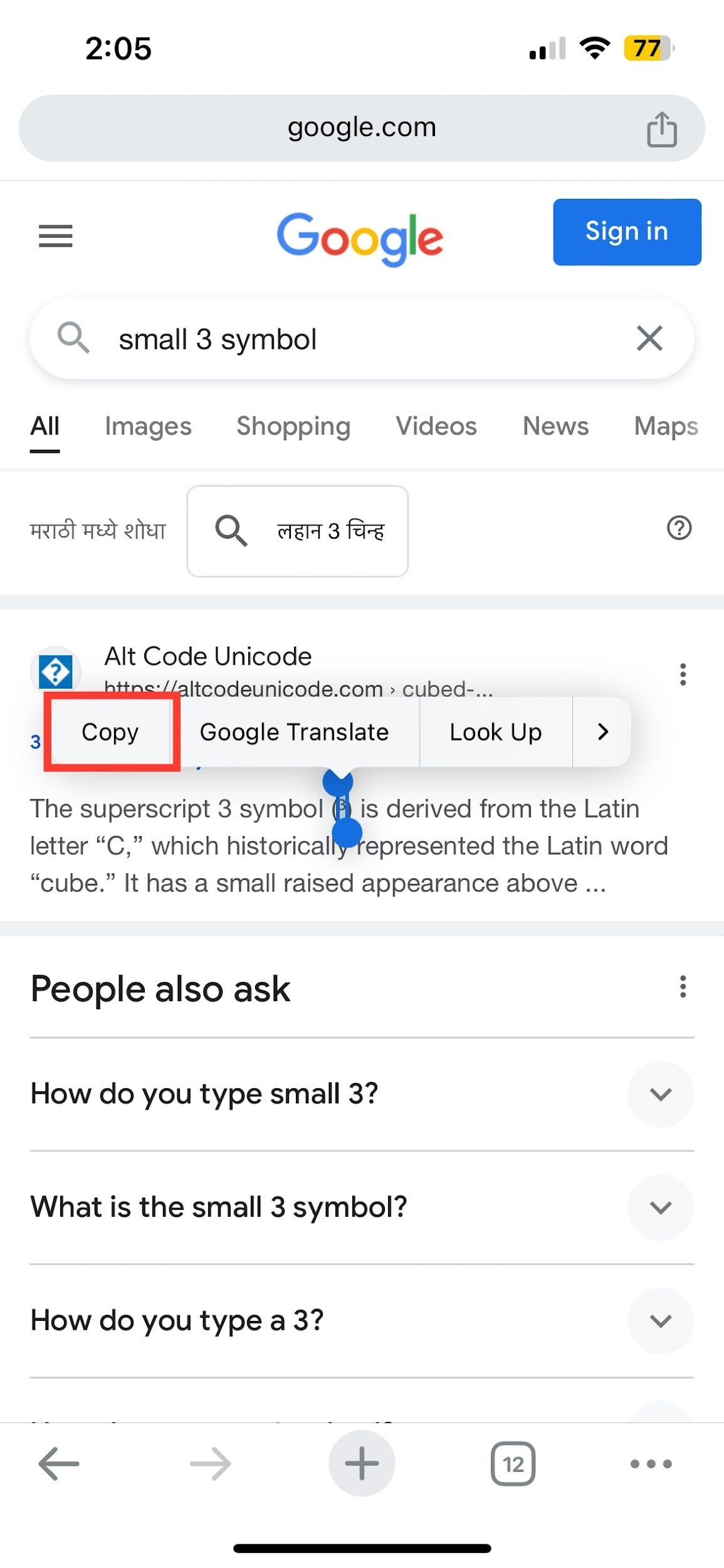
3. Ora segui il percorso: Impostazioni > Generali > Tastiera > Sostituzione testo
4. Nel Frase campo di testo, incollare l’esponente copiato.
5. Nel Scorciatoia campo di testo, digita la frase o il simbolo che verrà sostituito con l’esponente al cubo ogni volta che lo digiti.
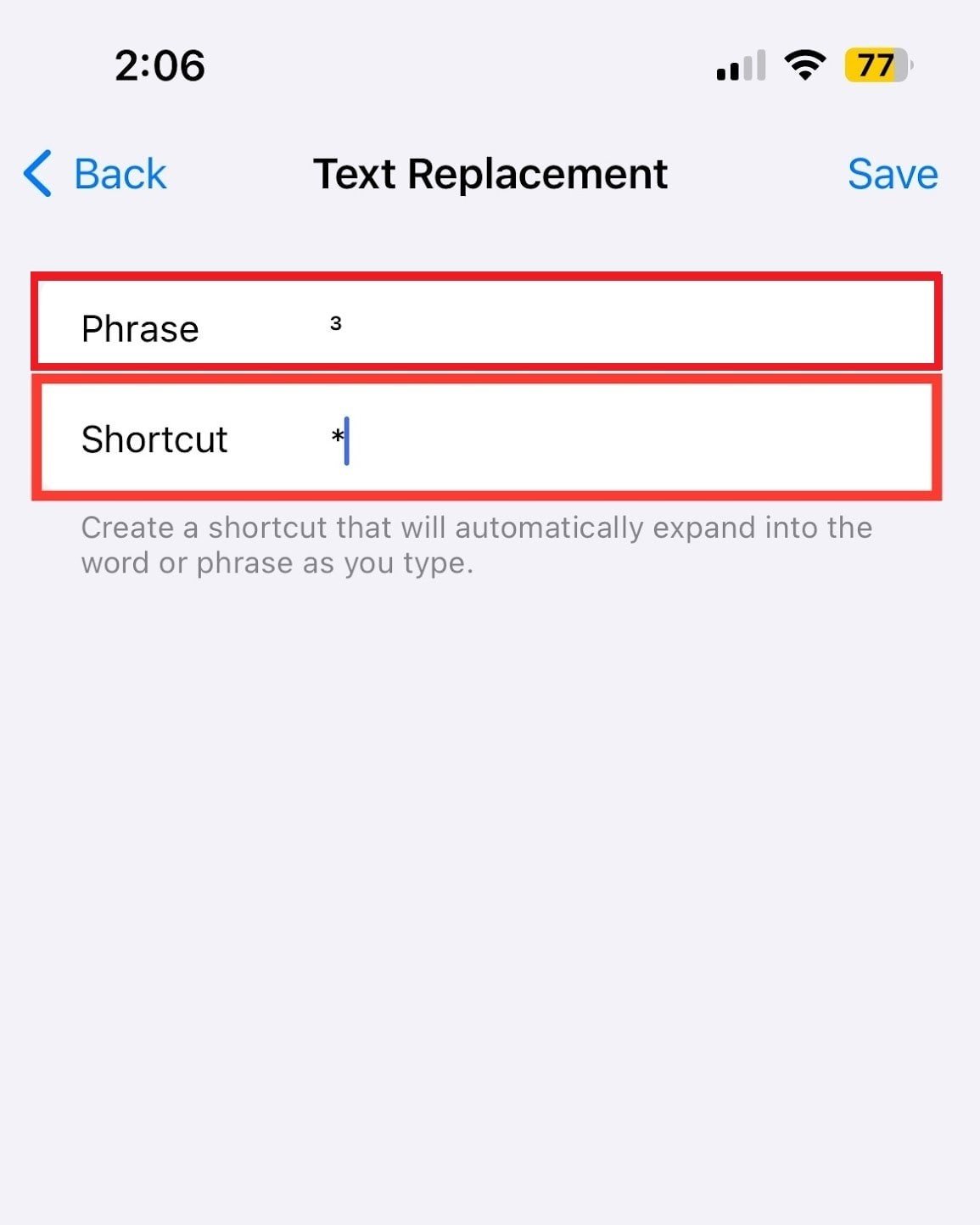
6. Tocca Salva nell’angolo in alto a destra.
Potresti già essere consapevole di quanto sia importante il diritto d’autore per evitare che il tuo lavoro venga utilizzato senza autorizzazione. Allo stesso modo, puoi anche digitare il simbolo del copyright su un iPhone.
Ci auguriamo che la nostra guida ti abbia aiutato a digitare facilmente radice quadrata sulla tastiera dell’iPhone. Se hai domande o suggerimenti per noi, faccelo sapere nella sezione commenti qui sotto. Resta sintonizzato su TechCult per ulteriori suggerimenti e trucchi.